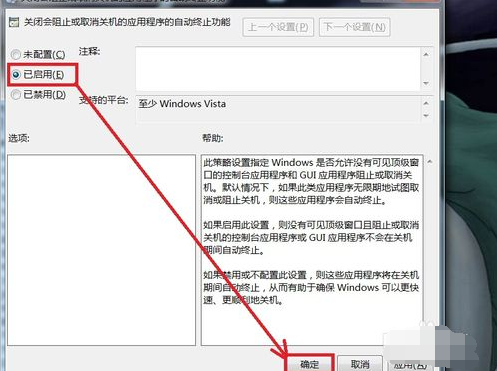Win7电脑点关机没反应怎么解决?小伙伴们遇到过电脑点击关机却没反应的情况吗?正常我们点击关机是会立即执行的,没有反应就是电脑出现了一些问题了哦,那要如何解决这个问题呢?小编接下来给大家带来Win7电脑点关机没反应的解决方法,一起来看看吧!
Win7电脑点关机没反应的解决方法
1、在win7系统桌面左下角点击开始菜单,弹出菜单栏,在里面找到“运行”选项,并单击它。
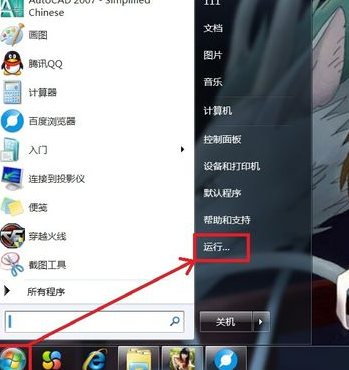
2,在弹出的运行对话框中输入“gpedit.msc”,然后单击“确定”。
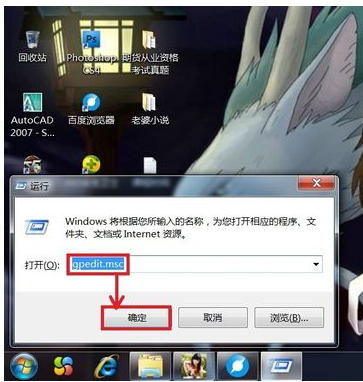
3、弹出“本地组策略编辑器”页面,在该页面的右边双击“计算机配置”。
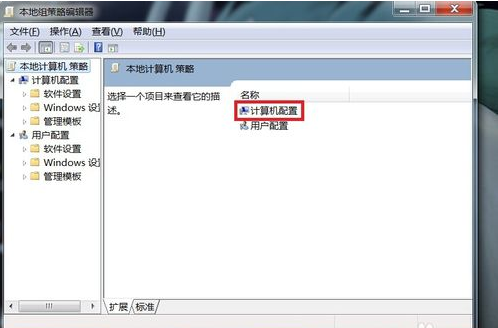
4、页面跳转,选择“管理模板”并双击它。
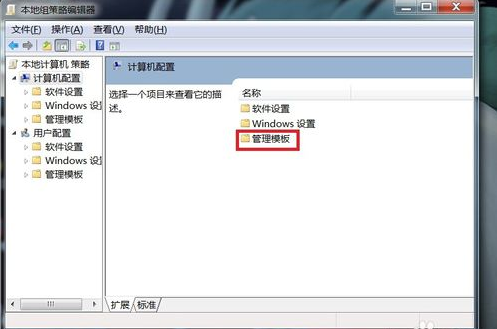
5、页面跳转,双击“系统”选项。

6、在该页面中找到“关机选项”,并双击它。
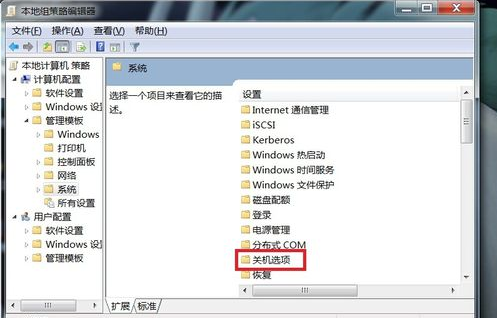
7、双击“关闭会阻止或取消关机的应用程序的自动终止功能”。
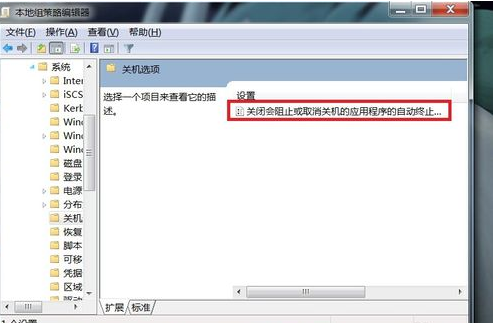
8、弹出的对话框中,选中“已启用”,然后单击确定就可以了。这样当再遇到未关闭程序时,Windows 7系统将自动终止,这样可以让关机更快。